Win8开机黑屏,Win8系统开机总要黑屏一会怎么办?
in8一般的开机速度都是很快的,但有些朋友说他的win8开机很慢,而且还会黑屏的。Win8开机启动后要黑屏一会儿该怎么办?虽然也能使用,但是看着电脑黑屏总想修好,有这个想法的朋友可以进来看看,下面分享Win8开机黑屏的四种解决办法,需要的朋友可以参考下。方法/步骤:
方法一
1、右击计算机(或者右击这台电脑)—点击“属性”—点击“高级系统设置”:

2、接下来依照下图依次点击:
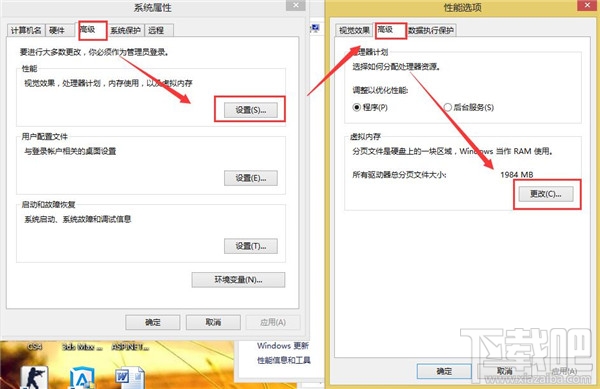
3、我们点击“更改”后,来到”虚拟内存“窗口,如果你勾选了“自动管理所有驱动器的分页文件大小”的话,就得将“勾”取消掉,然后我们在勾选“无分页文件”,勾选后,我们再点击“设置”,这时候会弹出“系统属性”窗口,选择“是”,最后我们再点击最底部的“确定”。然后重启电脑!
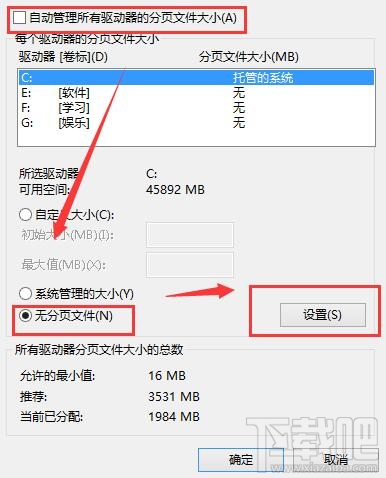
4、 重启后我们再来打开下图这个界面,然后又把“自动管理所有驱动器的分页文件大小”勾选了,最后保存:
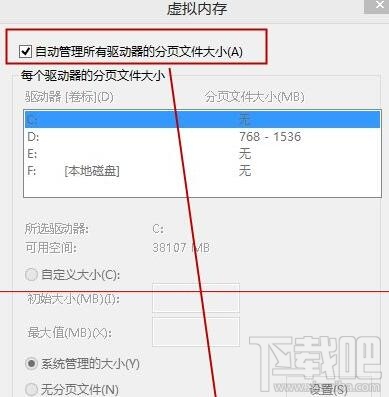
5、 最后我们就可以重启试试啦。
方法二
1、打开运行【按“Win+R”快捷键】——输入“services.msc”:
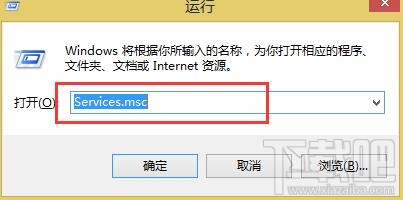
2、找到“windows font cache service”后,依照小编所给的下图一次设置【也就是把“windows font cache service”的启动类型改为“自动”】
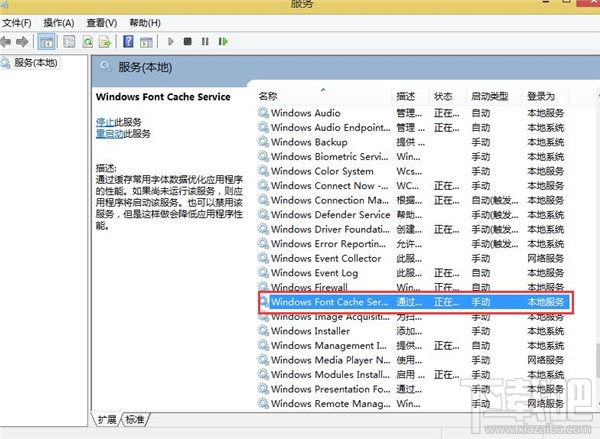
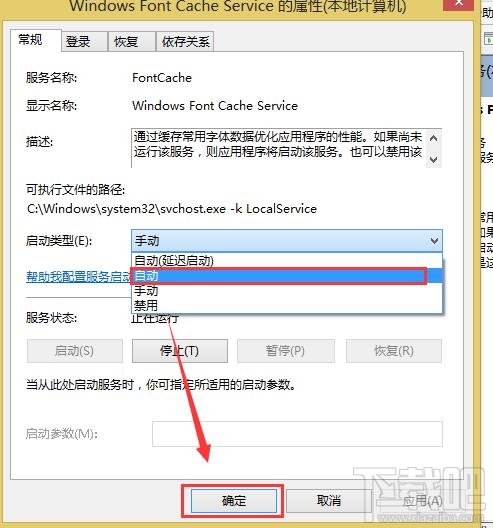
方法三
1、右击计算机(或者右击这台电脑)—点击“属性”—点击“高级系统设置”:
2、在系统属性里依次点击“ 高级”——“启动和故障恢复”里的“设置”:
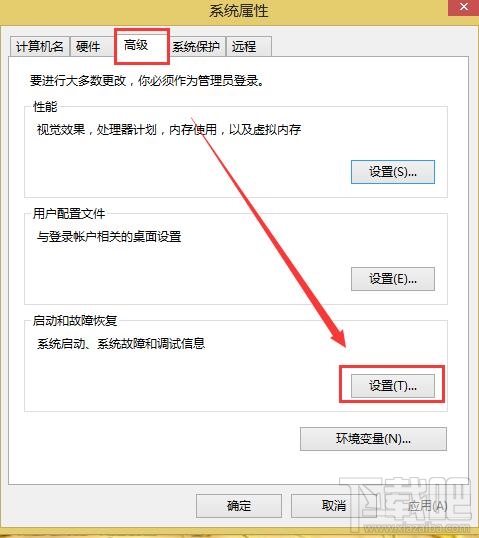
3、依照下图所示改动,时间可以改为3s,也可以改为更短的:
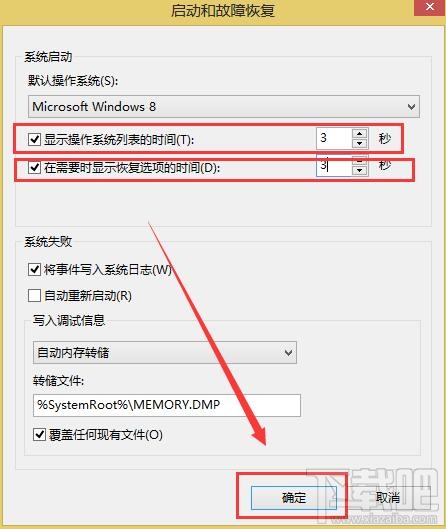
方法四
1、重装显卡驱动,显卡驱动对开机黑屏也会影响。
相关文章:

 网公网安备
网公网安备